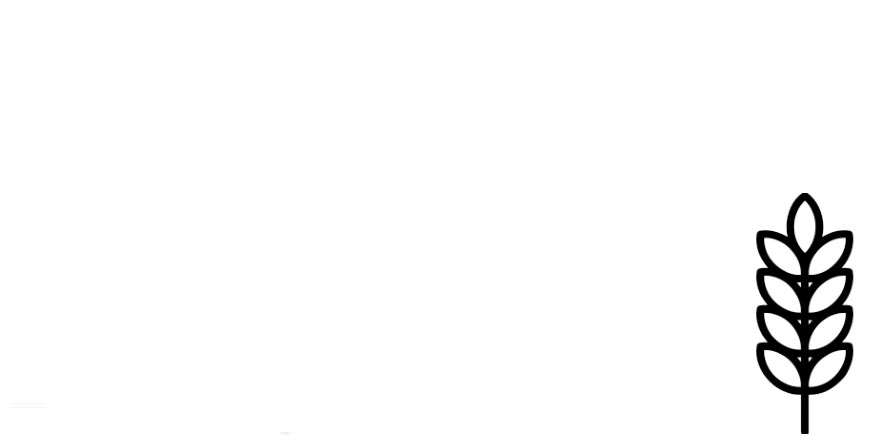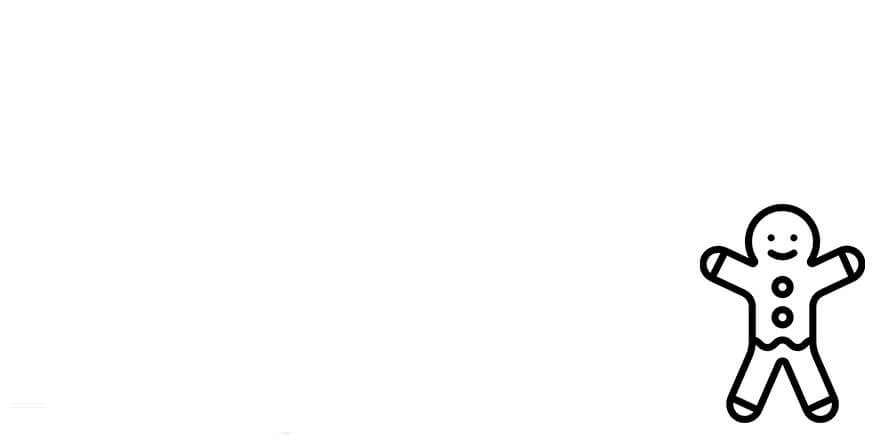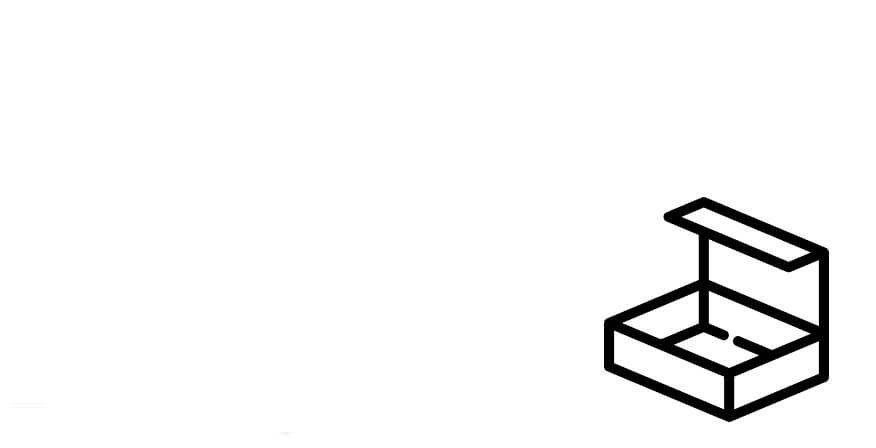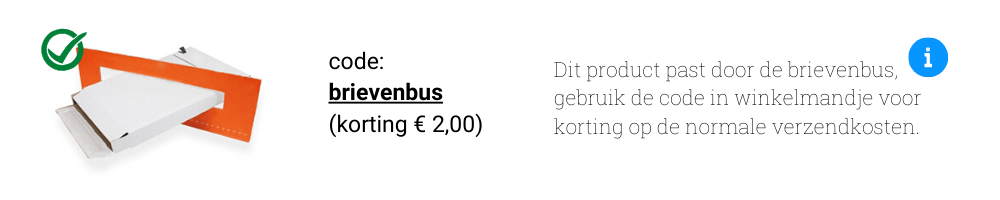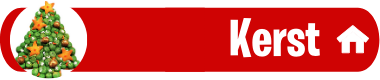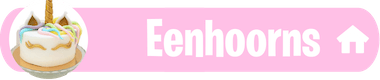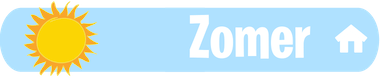Eetbare print - Icing sheet
Bij JouwTaartShop kan je elke afbeelding laten printen op een sheet. Zolang de afbeelding op een A4 past, kunnen wij het printen.
Je levert het bestand aan als PDF. Over het algemeen kan je het beste MS Word gebruiken voor het maken van je sheet. De sheet is zo groot als een A4 dus je kunt het hele blaadje vullen. Hieronder leggen wij de basis stappen uit voor het maken van een A4-sheet.
Afbeelding invoegen:
- Allereerst, begin met het zoeken van een afbeelding. Dit kan via google of je kunt kiezen voor een eigen foto. TIP: zorg ervoor dat de afbeelding een zo groot mogelijk formaat heeft, daarmee krijgt je print de beste kwaliteit.
- Sla de afbeelding op en open het in je word document. Dit doe je zo: Invoegen → Afbeeldingen (boven in het menu) → Dit apparaat.. → Kies je opgeslagen afbeelding.
- Bedenk welke afmeting je wil dat de afbeelding heeft. Dit pas je aan door de volgende stappen: Klik op de afbeelding → Afbeeldingopmaak (boven in het menu) → In het laatste vak kun je je afmeting opgeven. Vaak geef je alleen de breedste afmeting aan zodat het op je taart past, de andere afmeting past zich automatisch aan ten opzichte van je afbeelding.
- Wanneer je de afbeelding naar wens hebt gemaakt kan je de afbeelding kopiëren en plakken zo vaak als je wilt. Bijvoorbeeld als je meerdere afbeeldingen wilt op cupcakes.
- Rechts van de afbeelding staat het teken “indelingsoptie”, wanneer je voor vierkant kiest (zweef met je muis over de opties om de naam te zien) kan je de afbeelding vrij bewegen over het A4. Vaak is dit handiger om de indeling te bepalen.
Afbeelding in een vorm:
- Wil je de afbeelding in een rondje (of een andere vorm) Kies dan voor: Invoegen → Vormen (klik op de gewenste vorm) → Tik op het veld om de vorm in te voegen → Via vormindeling in het menu geef je het formaat aan (maximale breedte is 20 cm).
- De afbeelding voeg je in door op de vorm te klikken met de rechtermuisknop → Kies voor opvulling → Afbeelding.. → Uit een bestand → Kies vervolgens jouw opgeslagen afbeelding. Tip: Zorg er wel voor dat de afbeelding vierkant is, dit geeft het mooiste resultaat zonder vervorming. Daarnaast is het altijd handig om wat omgeving rond de gewenste afbeelding over te houden omdat er een groot deel weggeknipt wordt.
Tekst in de afbeelding:
- Wil je een tekst in je afbeelding? Volg dan deze stappen: Invoegen → Tekstvak → Tekstvak maken → Klik op het veld om deze in te voegen. Met de zijkanten kan je het vak de juiste formaat geven.
- LET OP! Het tekstvak heeft vaak een witte achtergrond en een zwarte omlijning. Wil je dit weg halen? Klik met de rechtermuisknop op het vak en kies bij opvulling voor “geen opvulling”. Bij contour kies je voor “geen contour”.
- Nu kan je een tekst typen en een eigen lettertype, grootte en kleur kiezen bij start of door de tekst te selecteren en op de rechtermuisknop te klikken.
Opslaan als PDF:
- Zorg ervoor dat de afbeeldingen niet volledig tegen de rand staan. Houd rekening met aan de zijkanten een marge van 0,5 cm. De bovenzijde een marge van 1 cm en de onderzijde een marge van 2 cm. Dit kan je inschatten, maar kan je zelf ook aangeven door het grijze gedeelte in de liniaal naar de juiste formaat te slepen. Een makkelijkere manier is; Indeling (boven in het menu) → marges → aangepaste marges → gegevens invullen bij boven (1 cm) , onder (2 cm) , links (0,5 cm) en rechts (0,5 cm).
- Nadat de sheet helemaal naar je wens is sla je het op als PDF. Dit doe je door te kikken op Bestand → Opslaan als → Bladeren → Kies de juiste map → Kies de juiste map om het bestand op te slaan → Geef het bestand bij bestandsnaam een naam (Sheet + achternaam → Onder de bestandsnaam bij opslaan als: kies je voor PDF → Opslaan.
- Klik bij het bestellen op upload bestand. Kies voor het PDF-bestand dat je zojuist hebt opgeslagen. De print zal nu helemaal naar jouw wens door ons geprint worden.
Kom je er niet uit of heb je vragen? Kan je ons altijd mailen via klantenservice@jouwtaart.nl.